VScode 配置c++环境
参考
https://code.visualstudio.com/docs/cpp/config-mingw
https://zhuanlan.zhihu.com/p/77645306 主要
https://blog.csdn.net/qq_41684261/article/details/86322737
官网给出的配置过程稍微复杂一些
以下内容参考 知乎 唐铭 https://zhuanlan.zhihu.com/p/77645306
1.安装vscode
官网下载安装即可
2.安装mingw64
建议安装离线版
https://sourceforge.net/projects/mingw-w64/
安装好后添加环境变量
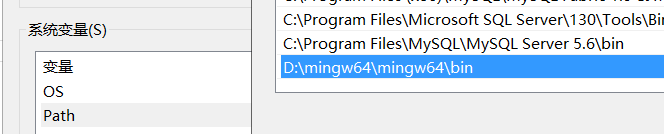
检测
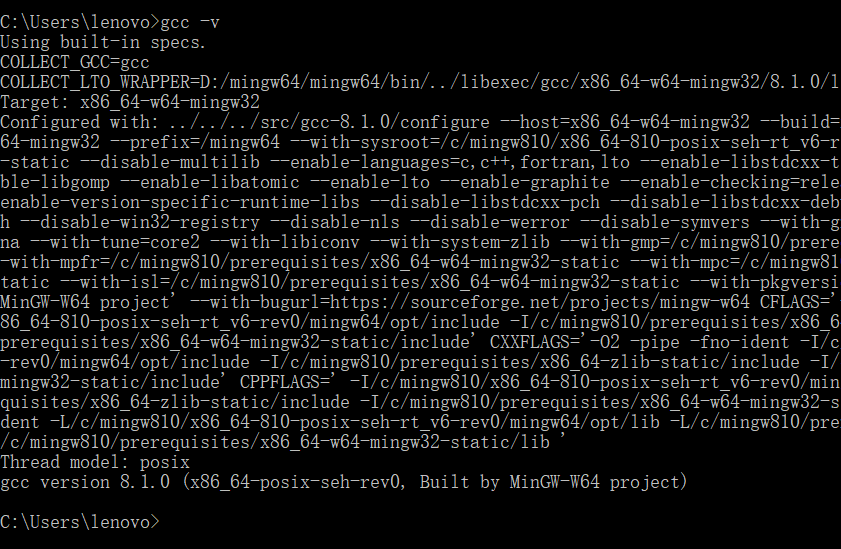
3.安装插件
安装必要的插件,打开vscode,点击左面竖排第五个按钮,搜索并安装
- C/C++
- Code Runner
4.配置文件
新建文件夹(工作区)project
新建文件夹.vscode
新建文件launch.json,tasks.json
##launch.json
注意修改mingw路径
{
// 使用 IntelliSense 了解相关属性。
// 悬停以查看现有属性的描述。
// 欲了解更多信息,请访问: https://go.microsoft.com/fwlink/?linkid=830387
"version": "0.2.0",
"configurations": [
{
"name": "g++.exe - 生成和调试活动文件",
"type": "cppdbg",
"request": "launch",
"program": "${fileDirname}\\${fileBasenameNoExtension}.exe",
"args": [],
"stopAtEntry": false,
"cwd": "${workspaceFolder}",
"environment": [],
"externalConsole": false,
"MIMode": "gdb",
"miDebuggerPath": "D:\\mingw64\\mingw64\\bin\\gdb.exe",
"setupCommands": [
{
"description": "为 gdb 启用整齐打印",
"text": "-enable-pretty-printing",
"ignoreFailures": true
}
],
"preLaunchTask": "C/C++: g++.exe build active file"
}
]
}
##tasks.json
{
"tasks": [
{
"type": "shell",
"label": "C/C++: g++.exe build active file",
"command": "D:\\mingw64\\mingw64\\bin\\g++.exe",
"args": [
"-g",
"${file}",
"-o",
"${fileDirname}\\${fileBasenameNoExtension}.exe"
],
"options": {
"cwd": "${workspaceFolder}"
},
"problemMatcher": [
"$gcc"
],
"group": {
"kind": "build",
"isDefault": true
}
}
],
"version": "2.0.0"
}
4.1
新建文件,a.cpp
可以F5调试,也可以在终端g++,gdb调试

5.具体调试
内容见https://zhuanlan.zhihu.com/p/77645306
VScode 配置c++环境的更多相关文章
- VSCode配置c++环境简单教程
VSCode配置c++环境简单教程 1.下载MinGW 安装有关gdb,gcc,g++的所有包 2.文件夹 打开一个文件夹 在里面随便写一个cpp 不管是VS还是VSCode,它的基本操作单位都是文件 ...
- VS Code + MinGW + Clang + OpenGL (vscode 配置 opengl环境)
vscode配置opengl环境会遇到一些问题,这里是在看了一些博文之后给出的一篇完整的可行的配置 首先,要配置C++环境,网上有很多完整的配置C++环境的教程,这里就引用一条 https://www ...
- VScode 配置 C++ 环境进行编译和调试
这里记录为 VScode 配置 C++ 环境的简单步骤,实践环境为 Ubuntu 18.04 ,VScode 1.27 .在 Ubuntu 环境下,系统默认安装 gcc 和 g++ 编译器,故而下列步 ...
- vscode 配置 c++ 环境
vscode 配置 c++ 环境 参考的这篇bloghttps://blog.csdn.net/bat67/article/details/81268581 1.安装编译器.这里安装 codebloc ...
- Win10下 VSCode配置LaTex环境
------------恢复内容开始------------ 环境:win10 软件:Tex Live, VSCode ,Sumatra Tex Live官网下载速度很慢,所以推荐使用清华镜像下载链接 ...
- [Go] vscode配置Go环境
首先要先把环境变量配置好,配置好环境变量打开go文件的时候,会自动提示需要安装的扩展在/root/.profile和/home/当前用户/.profile都加上 export GOPATH=/var/ ...
- VsCode配置go环境及插件安装
在vscode中安装go插件. 安装git. 在%GOPATH%\src\目录下,建立golang.org文件夹,并再新建x文件夹. 目录为 "%GOPATH\src\golang.org\ ...
- vscode配置python环境-运行调试-windows环境
官方文件介绍 https://code.visualstudio.com/docs/languages/python 准备: vscode下载安装 python3版本下载(安装时可以选择添加环境变量, ...
- Vscode配置C++环境
(终于申请博客了qaq) 之前用了那么久Dev-C++,总算换了一个编辑器,Visual Studio Code (Vscode). 界面可比以前的舒适多了. Vscode作为一款功能极其丰富的开发工 ...
随机推荐
- ts类与修饰符
最近在用egret做游戏,就接触到了ts,刚开始的时候觉得类挺难的,毕竟大多数的JavaScript工程师工作中不怎么需要用到这个,但是学起来就不愿意撒手了,真香! typescript其实是es6的 ...
- C++导言与入门
写在开始 计算机编程语言: Remember that a program is just a sequence of instructions telling a computer what to ...
- Kubernetes调整Node节点快速驱逐pod的时间
在高可用的k8s集群中,当Node节点挂掉,kubelet无法提供工作的时候,pod将会自动调度到其他的节点上去,而调度到节点上的时间需要我们慎重考量,因为它决定了生产的稳定性.可靠性,更快的迁移可以 ...
- Devexpress DockManager多页面浮动窗口会关闭所有页面的问题
注册 DockManager 的 ClosingPanel 事件 private void DockManager1_ClosingPanel(object sender, DockPanelCanc ...
- JavaScript中创建对象的三种方式!
JavaScript中创建对象的三种方式! 第一种 利用对象字面量! // 创建对象的三种方式! // 1 对象字面量. var obj = { // 对象的属性和方法! name: 'lvhang' ...
- Jmeter的Cookie管理器调试与参数化
默认系统都是需要登录,才能操作其它接口,所以需要添加一个HTTP Cookie 管理器,默认Cookie管理器是关闭的,需要修改jmeter配置文件jmeter.properties,该文件在jme ...
- Azure Terraform(七)利用Azure DevOps 实现自动化部署基础资源(补充)
一,引言 之前一篇文章有讲解到利用 利用Azure DevOps 实现自动化部署基础资源,当时 TF 代码没有针对 Azure 各个资源的封装,所有的资源代码全部写在一个 main.tf 文件中.然后 ...
- Azure DevOps Pipelines执行RobotFramework自动化代码
一.Azure DevOps介绍 1.什么是 Azure DevOps? Azure DevOps其实是VSTS(Visual Studio Team Service)更名后的名字.而VSTS是TFS ...
- 调度 GMP
小结: 1. 当M从P的本地运行队列获取G时, 如果发现本地队列为空会尝试从其他P盗取一半的G过来,这个机制叫做Work Stealing, 2. Q M一定需要p吗? A 不一定.M正在执行原生代码 ...
- WPF入门学习(转)
WPF基础知识 总结的学习WPF的几点基础知识: 1) C#基础语法知识(或者其他.NET支持的语言):这个是当然的了,虽然WPF是XAML配置的,但是总还是要写代码的,相信各位读者应该也都有这个基础 ...
